¿Cómo utilizar el creador de contenido AI de Sendsteps?
Sendsteps ofrece una función AI Content Creator que puede revolucionar la forma de crear y realizar presentaciones. Con esta poderosa herramienta, puedes generar contenido atractivo en cuestión de minutos, ahorrándote tiempo y esfuerzo. Siga estos sencillos pasos para aprovechar al máximo Sendsteps AI Content Creator:
Paso 1: abra o cree una presentación web de Sendsteps
Para comenzar, inicie sesión en su cuenta de Sendsteps y abra una presentación web existente o cree una nueva. Esto servirá como lienzo para su contenido generado por IA.
Por ejemplo: crear una nueva presentación
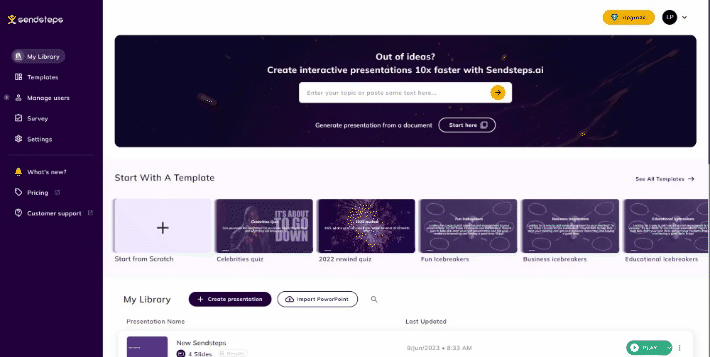
Paso 2: acceda al creador de contenido de IA
Una vez que esté en la interfaz de presentación web de Sendsteps, navegue hasta los tipos de diapositivas o busque el botón AI Content Creator, que está marcado en azul. Haga clic en él para acceder a la función de generación de contenido impulsada por IA.
Por ejemplo:
Paso 3: ingrese las palabras clave del tema
En la ventana AI Content Creator, encontrará un campo de texto donde puede ingresar palabras clave relacionadas con su presentación. Asegúrese de mantener sus palabras clave en un máximo de 200 caracteres. Después de ingresar las palabras clave, haga clic en el botón "Siguiente". Es importante tener en cuenta que la IA de Sendsteps está entrenada hasta septiembre de 2021, por lo que los sujetos más recientes pueden generar resultados inesperados.
Por ejemplo:
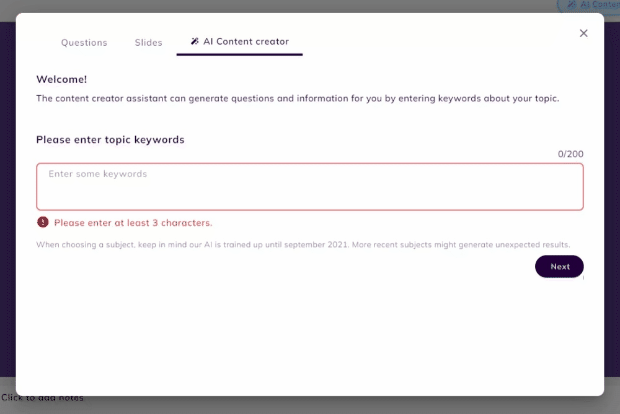
Por ejemplo:
Paso 4: elija el tipo de contenido
Una vez que haya ingresado las palabras clave de su tema, puede elegir el tipo de contenido que desea que genere la IA. Actualmente, tiene tres opciones: Título y texto, Wordcloud o Prueba. Seleccione el tipo de contenido que desee y haga clic en "Siguiente" para continuar.
Por ejemplo:
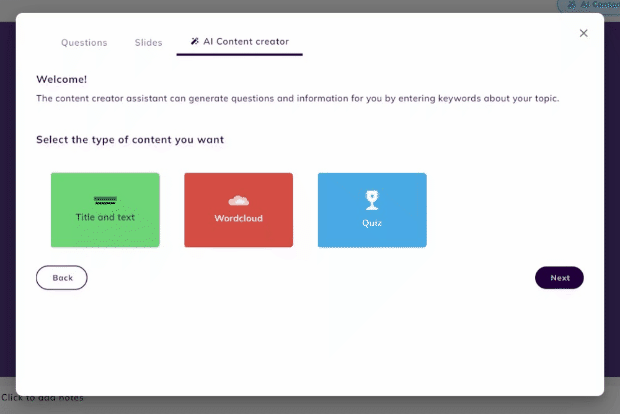
Paso 5: seleccione diapositivas de contenido o preguntas
En este paso, se le presentarán diapositivas de contenido o preguntas generadas por la IA en función del tema elegido. Eche un vistazo al contenido generado y seleccione las diapositivas o preguntas que se ajusten a las necesidades de su presentación. Para agregarlos a su presentación, haga clic en el botón "Agregar a mi presentación". Si no está satisfecho con el contenido generado, puede hacer clic en el botón de flecha para generar nuevas diapositivas.
Por ejemplo:
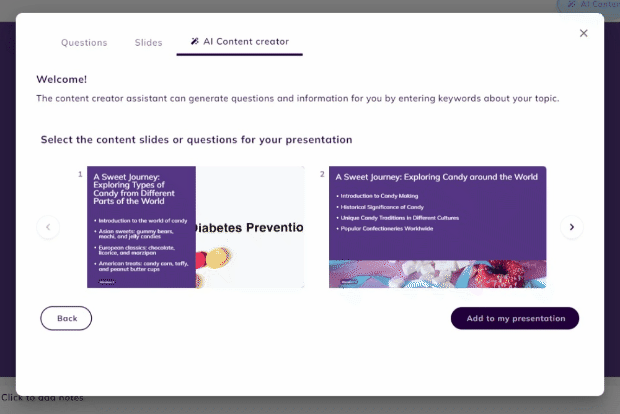
Paso 6: disfrute de sus diapositivas generadas
¡Felicidades! Ha utilizado con éxito Sendsteps AI Content Creator para generar diapositivas o preguntas para su presentación. Ahora puede disfrutar de la conveniencia y eficiencia de esta poderosa herramienta mientras atrae a su audiencia con contenido dinámico e interactivo.
Por ejemplo:
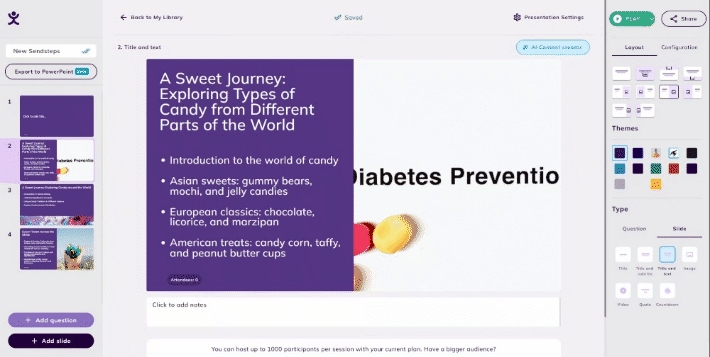
Más artículos sobre Sendsteps.ai:
Related Articles
¿Cómo generar una presentación usando Sendsteps AI?
*Utilice la herramienta con precaución y asegúrese de verificar siempre el contenido generado. Aquí hay una guía rápida sobre cómo utilizar nuestra herramienta de IA; siga los pasos a continuación: Paso 1: busque el mensaje Sendsteps.ai Vaya a la ...¿Cómo generar un Quiz usando Sendsteps AI?
*Utilice la herramienta con precaución y asegúrese de verificar siempre el contenido generado. Aquí hay una guía rápida sobre cómo utilizar nuestra herramienta de IA; siga los pasos a continuación: Paso 1: busque el mensaje Sendsteps.ai Vaya a la ...¿Cómo utilizar la herramienta de edición/reescritura de IA en la aplicación web?
Cuando se trata de realizar presentaciones impactantes, la capacidad de adaptar el contenido a la perfección es clave. Es por eso que Sendsteps, la innovadora plataforma de presentación, ofrece una poderosa funcionalidad de reescritura que le permite ...¿Cómo generar una presentación utilizando documentos existentes?
*Utilice la herramienta con precaución y asegúrese de verificar siempre el contenido generado. Admitimos la carga de documentos, lo que significa que puede cargar un documento de Word, un archivo PDF o un archivo .txt. Sendsteps lo resumirá y ...¿Cómo importar mis presentaciones de PowerPoint / Google Slides a la aplicación web Sendsteps?
Sendsteps proporciona una función conveniente que le permite transferir sin problemas sus presentaciones de PowerPoint o Google Slides a la aplicación web Sendsteps. Esta integración le permite acceder y utilizar sin esfuerzo sus presentaciones ...